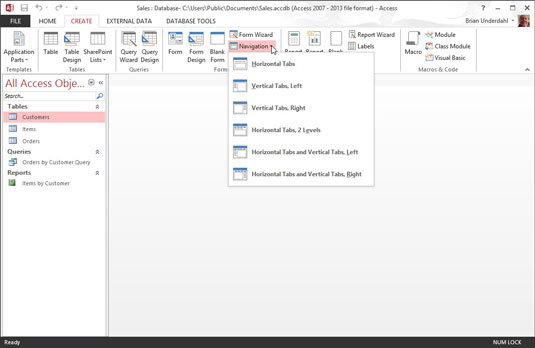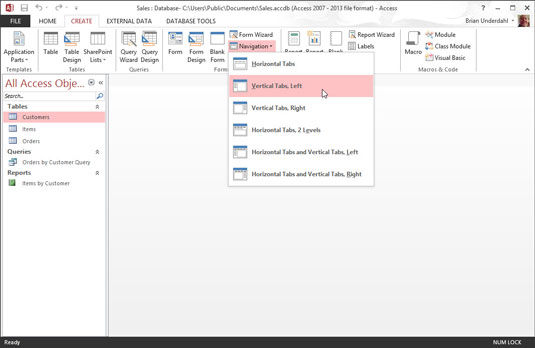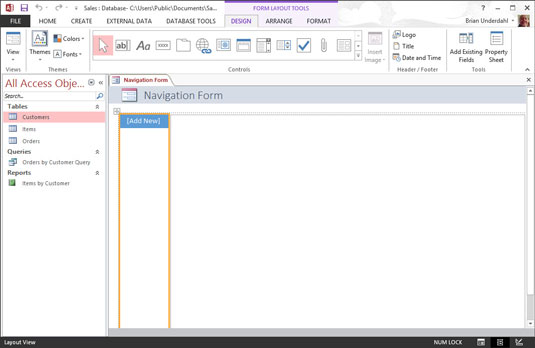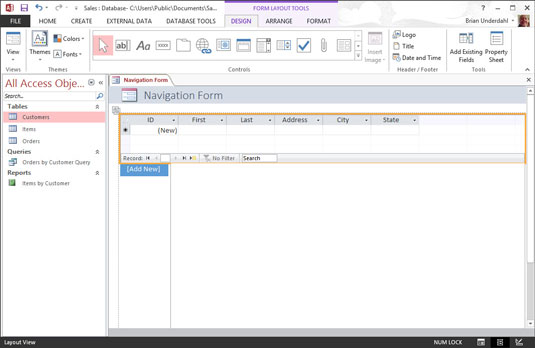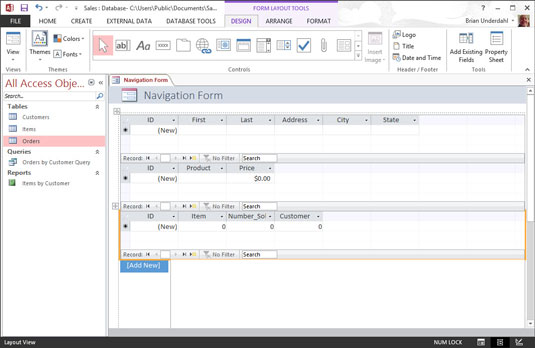Отворите датотеку базе података која ће садржати образац за навигацију и кликните на картицу Креирај на траци.
Група Формс се појављује према центру траке.
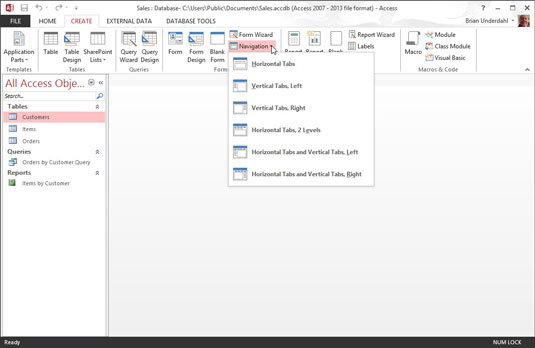
Кликните на дугме Навигација на десној страни групе Обрасци.
Појављује се падајућа листа распореда за навигацију.
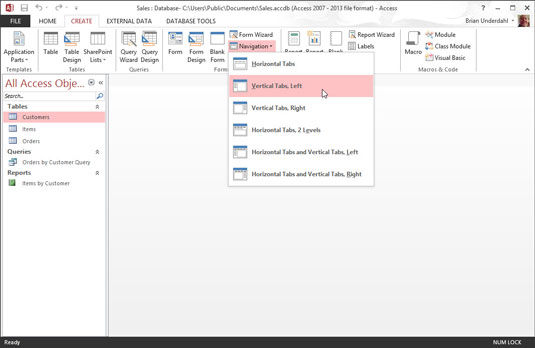
Изаберите изглед са падајуће листе.
Изабрани образац за навигацију се појављује у приказу распореда, спреман за дизајн.
Изаберите изглед са падајуће листе.
Изабрани образац за навигацију се појављује у приказу распореда, спреман за дизајн.
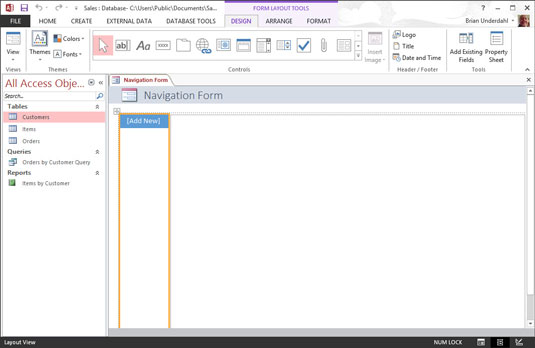
Прикажите окно за навигацију, ако је потребно. (Ако га не видите, притисните тастер Ф11.)
Појављују се објекти ваше базе података.
Не мешајте образац за навигацију са окном за навигацију . Први је посебан тип обрасца који креирате из команде на траци; последњи је уграђени прозор који приказује ваше објекте базе података.
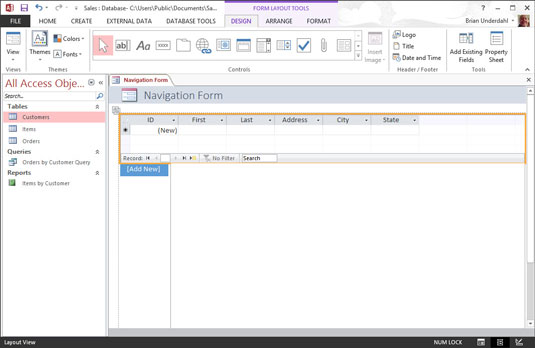
Из окна за навигацију превуците објекат који желите да ваши корисници отворе на врх картице [Додај ново] на обрасцу за навигацију.
Име објекта се појављује уместо картице Додај нови; сам објекат се појављује у средини форме.
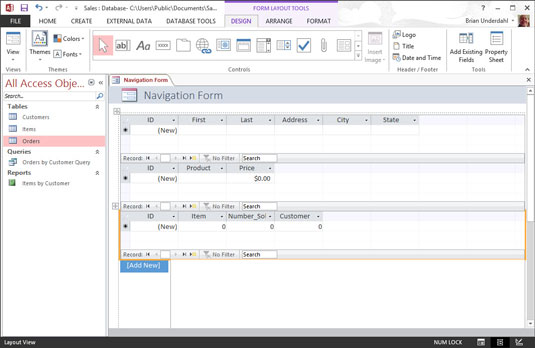
Поновите кораке 4 и 5 за сваки објекат који желите да додате у образац за навигацију.
Сачувајте образац користећи дугме Сачувај на траци са алаткама за брзи приступ.
Образац ће се појавити у окну за навигацију заједно са свим осталим обрасцима базе података.